Cómo desactivar el Wi-Fi en Nintendo Switch (Instrucciones paso a paso)
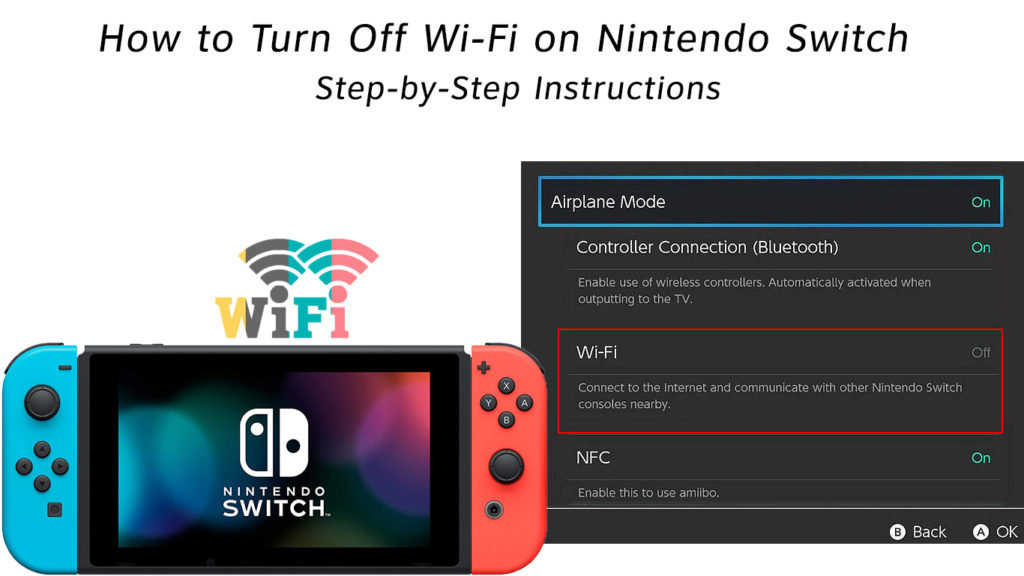
Tabla de contenido
Las consolas de videojuegos son una forma extraordinaria de entretenimiento. El único problema de las consolas de videojuegos es su portabilidad. La cuestión es que la mayoría de estas consolas sólo pueden cumplir su función cuando están conectadas a un televisor o monitor. Con el paso de los años, los fabricantes de consolas de videojuegos se han asegurado de que tengas una experiencia aún mejor proporcionando a los entusiastas múltiples opciones para jugar incluso cuandono están en casa.
En este artículo hablaremos de Nintendo Switch y su conectividad Wi-Fi. Para ser más precisos, explicaremos cómo desactivar Wi-Fi en Nintendo Switch.
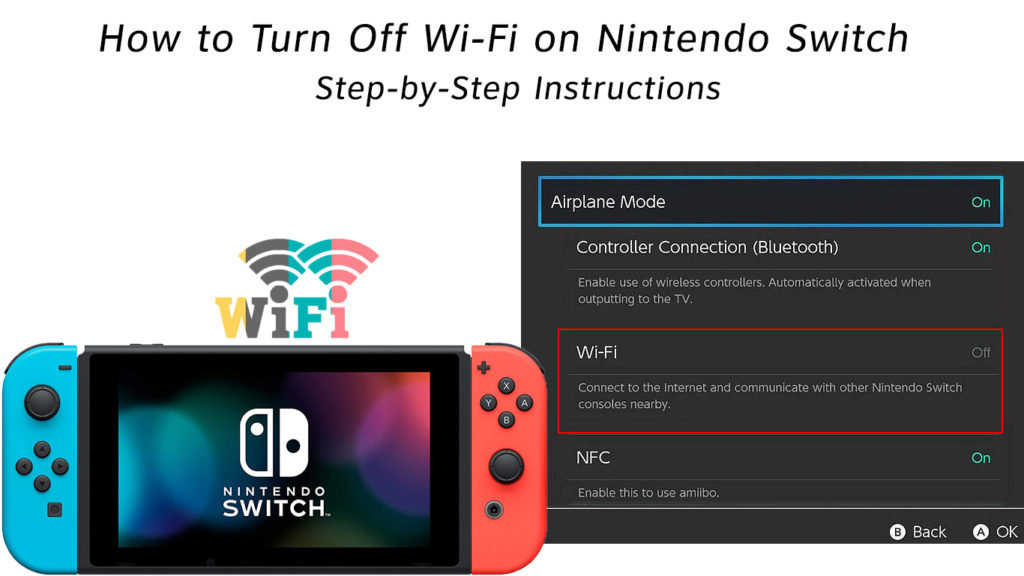
Acerca de la consola Nintendo
Nintendo Switch es una de las consolas de videojuegos más destacadas, muchas personas la prefieren ya que ha dado a sus clientes una gran variedad de usos de la consola.
Es una consola híbrida, lo que significa que puedes usarla en casa (conectada al televisor), y también puedes usarla como dispositivo portátil. Además, te da la opción de jugar partidas multijugador locales cuando la conectas online, con hasta 8 personas.
Hay tres modelos: Switch OLED, Switch y Switch Lite. Este último sólo está pensado para su uso sobre la marcha.
Switch OLED y Switch vienen en tres modos para que juegues:
- El modo TV limita tu área de juego porque tienes que conectar la consola al televisor o al ordenador.
- El modo sobremesa viene en forma de tableta que cuenta con mandos Joy-Con para manejar el juego multijugador.
- El modo portátil es el más cómodo, ya que te permite jugar o hacer streaming allá donde vayas.
Los tres dispositivos Nintendo Switch pueden acceder a Internet a través de Wi-Fi cuando juegas en línea o utilizas servicios de streaming . Además, hay apps disponibles en Nintendo, como YouTube, y servicios de streaming como Hulu. Todos ellos requieren conexión a Internet, por lo que es necesario conectarse a Wi-Fi para acceder a las apps y utilizar tu Nintendo.

¿Por qué querrías desactivar el Wi-Fi en tu Nintendo Switch?
Nintendo Switch puede conectarse fácilmente a Wi-Fi y Bluetooth, especialmente cuando se juega en línea con varios jugadores. Wi-Fi también te da acceso a las aplicaciones que se encuentran en el dispositivo de Nintendo.
Desactivar el Wi-Fi en tu Nintendo Switch es recomendable en determinadas situaciones. Puedes desactivar el Wi-Fi cuando termines de jugar para ahorrar batería, o puedes desactivarlo cuando quieras cargar la consola. Como padre, también puedes desactivar el Wi-Fi en Nintendo Switch para controlar el uso que hacen tus hijos de los servicios online que ofrece el dispositivo.
A continuación, encontrarás una sencilla guía paso a paso sobre cómo desactivar el Wi-Fi en tu Nintendo Switch.
Desactivar Wi-Fi usando el modo avión
Siga estos pasos para desactivar completamente el Wi-Fi utilizando el modo avión :
- Selecciona el menú de inicio en la pantalla de tu dispositivo Nintendo
- Vaya a los ajustes del sistema desde el menú
- Haz clic en la opción de modo avión
- Toca el botón para activar el modo avión. El icono del modo avión aparecerá en la parte superior de la pantalla de tu Nintendo para indicar que el modo avión está activo.
- Una vez activado el modo avión, la conexión Wi-Fi se desactivará.

Aquí tienes una forma más rápida de acceder al modo avión:
- Pulse en el menú de ajustes rápidos de la pantalla
- Pulsación larga en el botón home desde los ajustes rápidos
- Seleccionar el modo avión
- El procedimiento pondrá automáticamente tu teléfono en modo avión, y eso desactivará tu conexión Wi-Fi.
Como sabemos, para usar los mandos Joy-Con a distancia, necesitas una conexión Bluetooth activa. Cuando el modo avión esté activado en tu Nintendo Switch, la conexión Wi-Fi se desactivará, pero la conexión Bluetooth seguirá activa (a menos que la desactives).
Lectura recomendada:
- Cómo conectar Nintendo Switch a un punto de acceso Wi-Fi (Guía completa)
- Cómo conectar Nintendo Switch a una red Wi-Fi pública (Tutorial rápido paso a paso)
El Bluetooth conectará automáticamente tus mandos Joy-Con al dispositivo incluso si tu Wi-Fi está desactivado . Para desactivar el Bluetooth, tienes que tocar el icono de Bluetooth situado justo debajo del Modo Avión.
En lugar de activar el Modo Avión, basta con pulsar el botón Wi-Fi, situado justo debajo del Controlador Conexión Bluetooth.

Olvídate de la red Wi-Fi en tu Nintendo Switch
Si olvidas la red Wi-Fi de la lista, no desactivarás el Wi-Fi de tu Nintendo, pero impedirás que se conecte a la red.
Estos son los pasos:
- Seleccione el menú de inicio en la pantalla
- Seleccione la opción de configuración en el menú
- Seleccione la opción Internet
- Seleccione la configuración de Internet
- Suponiendo que su dispositivo estuviera previamente conectado a una red Wi-Fi específica, debería poder ver los detalles de la conexión cuando pulse sobre esa red Wi-Fi. Para ver/cambiar los ajustes Wi-Fi, pulse sobre cambiar ajustes. Si, por otro lado, quiere eliminar todos los detalles sobre esa red, necesita pulsar sobre Eliminar red.

Esta opción olvidará la red Wi-Fi, incluidas sus credenciales (contraseña Wi-Fi), y no se conectará a ella automáticamente. Si desea conectarse a la misma red en el futuro, deberá introducir la contraseña.
Conclusión
Si conectas la red Wi-Fi a tu Nintendo Switch podrás jugar a juegos online y multijugador. Cuando termines de jugar, es recomendable que desconectes la consola e incluso que apagues el Wi-Fi para prolongar la duración de la batería.
Desactivar el Wi-Fi en tu Nintendo Switch es superfácil y se puede hacer con unos pocos toques. Sigue los pasos de nuestra guía y desactivarás el Wi-Fi en un abrir y cerrar de ojos.
Ver también: 10.10.10.1 (Cosas que debe saber sobre esta dirección IP)
